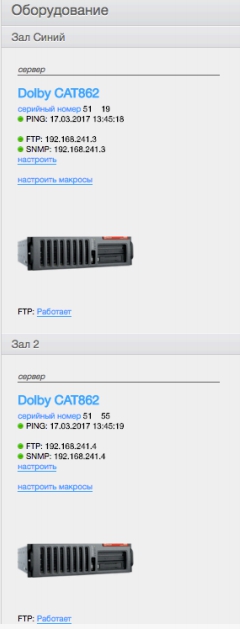¶ Физические характеристики и конфигурация сервера
- Сервер выполнен в корпусе для размещения в стандартной телекоммуникационной стойке шириной 19 дюймов
- Глубина 550мм
- Высота 2U
- Энергопотребление не более 350W
- Оперативная память: 4Gb
- Дисковый массив серверной серии: 4 HDD х 2TB (4 HDD х 1TB)
- Две гигабитных сетевых карты

¶ Подключение сервера
Установка сервера. Для первичной настройки оборудования потребуется подключение монитора, клавиатуры, мыши. Для дальнейшей эксплуатации их подключение не обязательно.
Подключение к локальной сети с выходом в интернет. Сервер имеет 2 сетевых интерфейса. Кабель сети с выходом в интернет необходимо подключить в сетевой порт, встроенный в материнскую плату. Этот разъем соответствует интерфейсу ETH1 в разделе Настройки на сервере цифровой доставки.
Подключение по локальной сети к плейсерверам и проекторам. Кабель сети с доступом к плейсерверам необходимо подключить в порт внешней сетевой карты. Этот разъем соответствует интерфейсу ETH0 в разделе Настройки на сервере цифровой доставки.
Опционально сервер оснащается третьей сетевой картой. Если сеть проекторов находится в отдельной третьей подсети, подключите стандартный кабель RJ-45 в разъем на дополнительной внешней сетевой карте, соответствующей интерфейсу ETH2.
Включение сервера. Убедитесь, что сервер смонтирован правильно, подключены монитор, клавиатура, мышь и сетевые кабели. Подключите кабель питания и запустите сервер нажатием кнопки Power на лицевой стороне сервера.
¶ Рекомендуемые схемы подключения сервера DCP24
Интернет, медиа сеть (Media Network) и сеть управления (Management Network) находятся в одной подсети. На сервере DCP24 задействован 1 сетевой интерфейс:

Интернет находится в одной подсети, медиа сеть и сеть управления находятся во второй подсети. На сервере DCP24 задействованы 2 сетевых интерфейса:
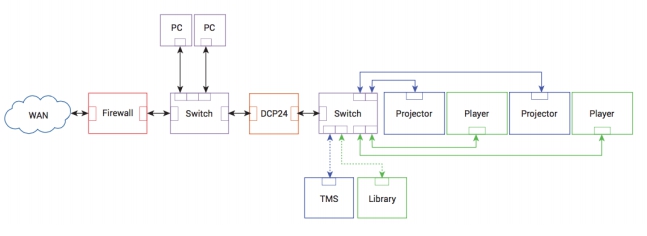
¶ Интернет, медиа сеть и сеть управления находятся в разных подсетях. На сервере DCP24 используются 3 сетевых интерфейса:
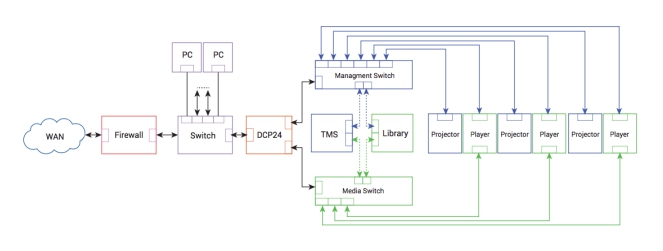
¶ Настройка сети
Перейдите во вкладку Настройки на сервере DCP24 и нажмите кнопку Изменить.
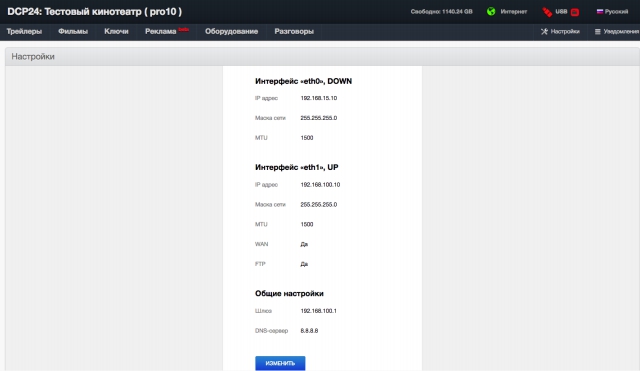
Заполните поля, исходя из настроек локальной сети в вашем кинотеатре. Значения в примере носят частный характер. Ваши параметры могут отличаться.
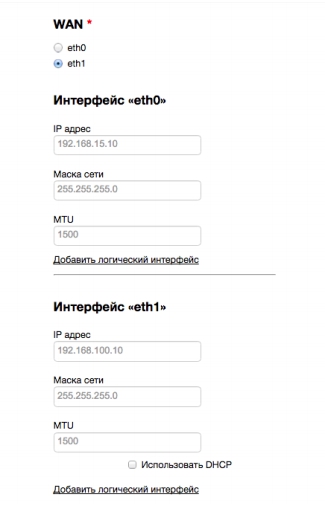
Интерфейс ETH0 используйте для подключения к Media Network (FTP). Интерфейс ETH1 используйте для выхода в интернет (WAN).
Для сохранения настроек используйте пароль, предоставленный сотрудниками технической поддержки.
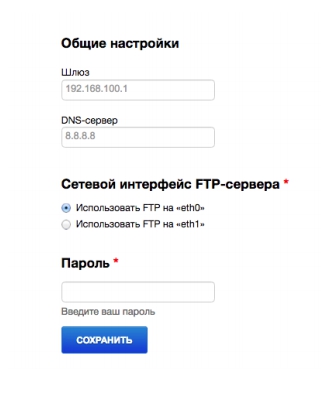
При использовании дополнительной сетевой карты появится дополнительный интерфейс ETH2. Используйте его для подключения к Management Network.
¶ Проброс портов
Проброс портов — это технология, которая позволяет обращаться из сети Интернет к компьютеру во внутренней сети за маршрутизатором, использующим NAT. Доступ осуществляется при помощи перенаправления трафика определенных портов с внешнего адреса маршрутизатора на адрес выбранного компьютера в локальной сети. Является частным случаем NAT.
Термины Port forwarding, Virtual servers, Виртуальные серверы являются аналогичными и встречаются в разных моделях сетевого оборудования.
Для функционирования нашего сервера необходимо выполнить проброс следующих портов:
- SSH 22 (public 2222 private 22) TCP
- WEB 2424 TCP
- Peer 51413 или peer 50000 TCP + UDP
- Receiver 34000 TCP
С сервера цифровой доставки должен быть доступен для исходящих соединений сервер dcp24.ru (85.192.45.42) по порту:
- API 2020 TCP
Также необходимо, чтобы следующие порты были открыты (по умолчанию они обычно открыты) для исходящих соединений:
- TCP порт 22
- TCP порт 2424
- UDP порт 123
- UDP порт 500 (IKE)
- IP протокол 50 (ESP) UDP порт 4500 (NAT-T)
Если есть необходимость использовать нестандартные номера портов и если вы хотите настроить фильтрацию всех входящих и исходящих соединений, обратитесь к сотрудникам технической поддержки для получения дополнительных инструкций.
¶ Доступ на web-интерфейс сервера DCP24
На сервере цифровой доставки имеется веб-интерфейс для удаленного управления. Он полностью идентичен графическому интерфейсу. Для доступа используется протокол http по порту 2424, адрес имеет вид:
http://локальный_или_внешний_айпи_нашего_сервера:2424/
Для приведенного выше примера адресом является: http://192.168.100.10:2424
Для авторизации используйте данные, предоставленные сотрудниками технической поддержки.
Пароль для доступа на web-интерфейс можно изменить, обратившись к специалистам технической поддержки Лаборатории DCP24.
¶ Настройка FTP-подключения
¶ DOLBY
Выясните IP-адреса плейсервера. Раздел Система → Устройства.
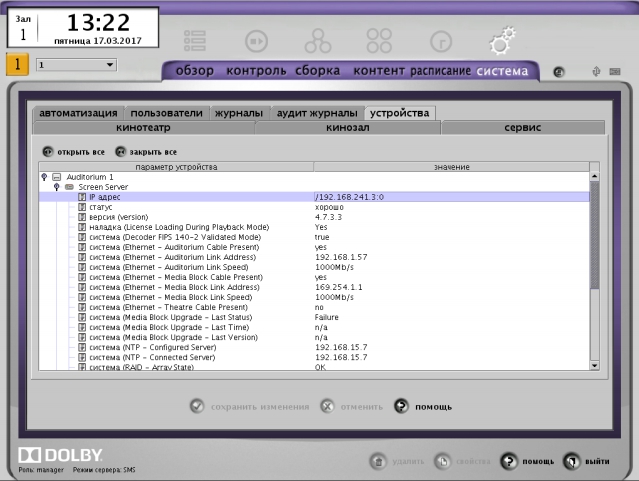
Настройте сетевой интерфейс на сервере DCP24. IP-адрес интерфейса сервера DCP24 должен находиться в одной подсети с плейсервером. IP сервера цифровой доставки указывается в разделе Настройки сервера DCP24.
Создайте FTP-конфигурацию. Раздел Контент → Сетевой контент → FTP.
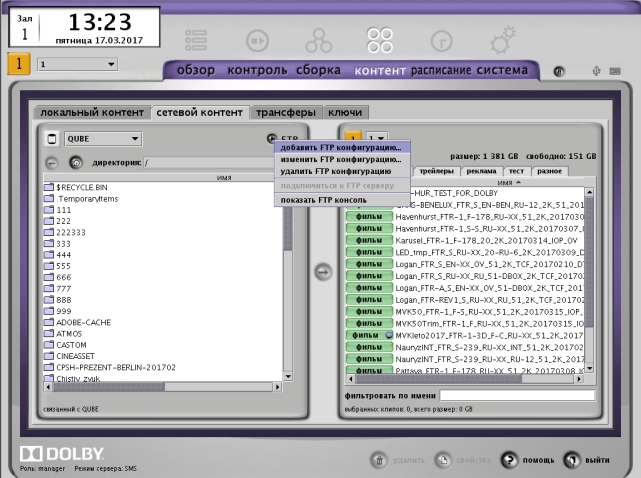
Заполните появившееся меню.
Alias — это название FTP-конфигурации. В поле IP адрес указывается IP сервера DCP24.
Пункт Использовать анонимный FTP необходимо отключить.
Логин и пароль предоставляются сотрудниками технической поддержки.
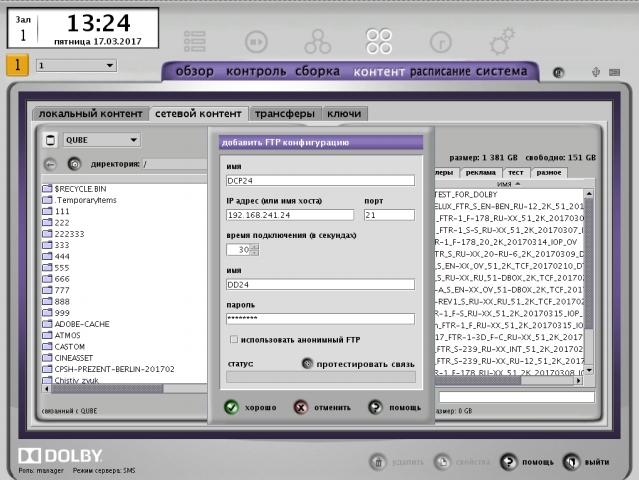
¶
DOREMI
Инструменты для диагностики и настройки сервера воспроизведения Doremi собраны в меню Control Panel, в которое можно попасть из главного меню.
Интересующие нас инструменты данной панели:
- Content Feed Manager — настройка соединений с источниками контента,
- Diagnostic Tool — утилита мониторинга текущих состояния и настроек сервера,
- Networking Setup — утилита смены конфигурации сети.
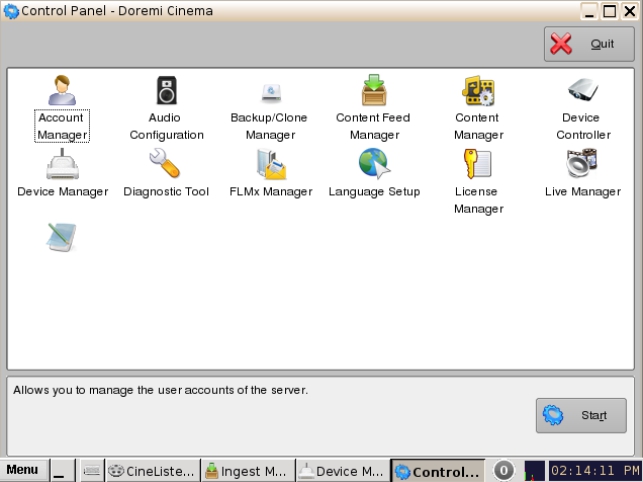
Выясните IP-адрес Doremi. Раздел Diagnostic Tool → System.
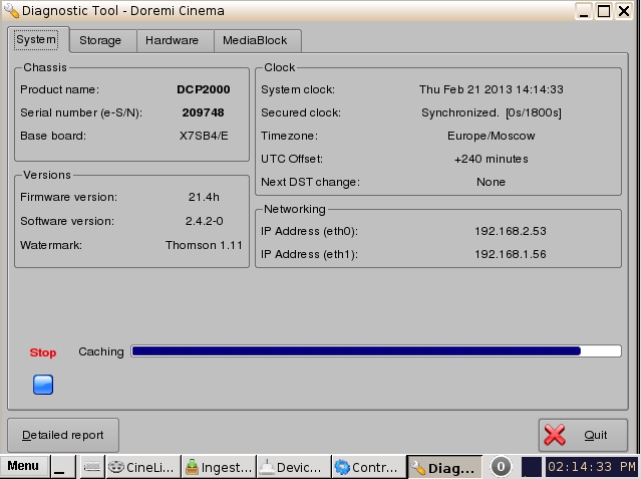
Настройте сетевой интерфейс на сервере DCP24. IP-адрес интерфейса сервера DCP24 должен находиться в одной подсети с плейсервером. IP сервера цифровой доставки указывается в разделе Настройки сервера DCP24.
Создайте FTP-конфигурацию. Раздел Content Feed Manager → Add.
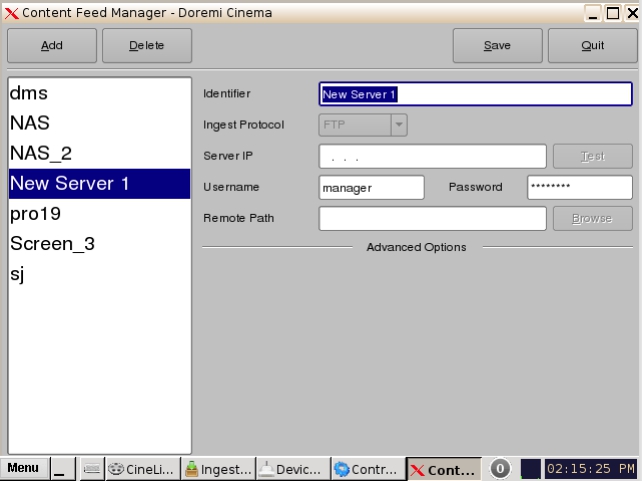
Заполните появившееся меню.
Identifier — это название FTP-конфигурации. В поле Server IP указывается IP сервера DCP24.
Логин и пароль предоставляются сотрудниками технической поддержки.
¶ GDC
Выясните IP плейсервера.
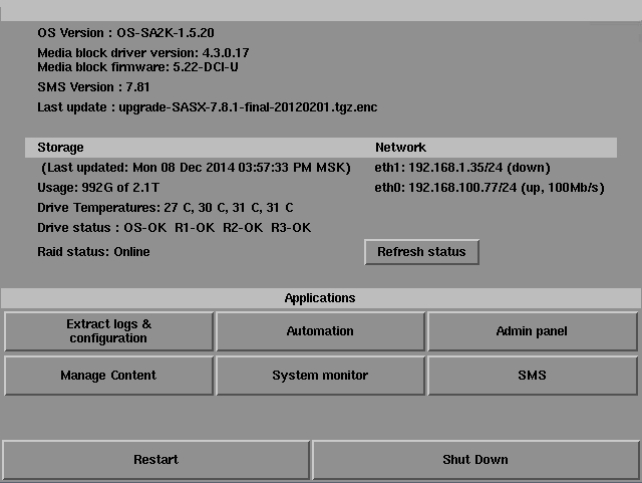
Настройте сетевой интерфейс на сервере DCP24. IP-адрес интерфейса сервера DCP24 должен находиться в одной подсети с плейсервером. IP сервера цифровой доставки указывается в разделе Настройки сервера DCP24.
Создайте FTP-конфигурацию. Раздел Manage Content → Source.
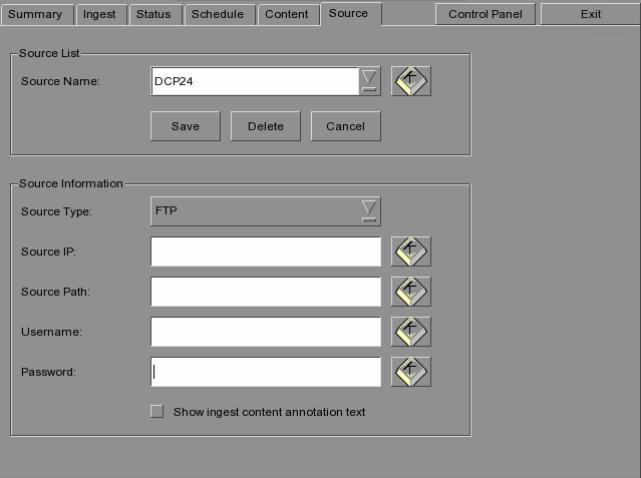
Заполните появившееся меню.
Source Name — это название FTP-конфигурации. В поле Source IP указывается IP сервера DCP24. Поле Source Path не заполняется.
Логин и пароль предоставляются сотрудниками технической поддержки.
¶ QUBE
Откройте меню загрузки на сервере. Выберите пункт network.
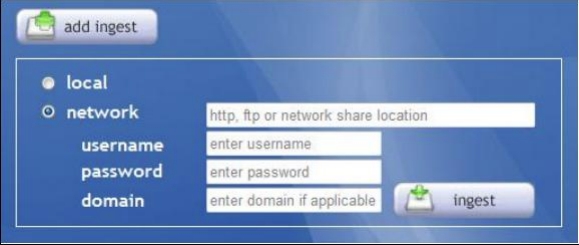
В верхнее поле введите IP-адрес — адрес сервера.
Логин и пароль предоставляются сотрудниками технической поддержки.
¶ Настройка автоматической загрузки ключей
В разделе Оборудование на сервере цифровой доставки нажмите на кнопку Настроить под моделью плейсервера.
В появившемся окне пропишите IP адрес плейсервера.
Если IP введен правильно, после проверки появится надпись FTP: Работает.
Теперь ключи будут автоматически распределяться по залам и загружаться на ваши плейсерверы.